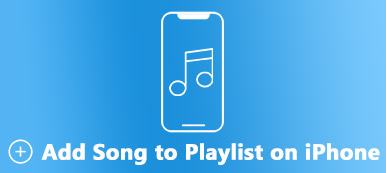Wenn Sie eine MP4-Videodatei auf Ihrem MacBook abspielen, wird eine Eingabeaufforderung angezeigt, die Sie daran erinnert, dass "Diese Datei ein Medium enthält, das nicht mit QuickTime Player kompatibel ist". Warum passiert das? Was sollte man tun? Hier sind die möglichen Gründe sowie Methoden, die Ihnen bei diesem Problem sehr helfen werden. Bitte lesen Sie den folgenden Inhalt sorgfältig durch.

- Teil 1: Warum können Sie mit QuickTime keine MP4-Videodateien auf einem Mac abspielen?
- Teil 2: Wie man MP4 auf einem Mac mit dem kostenlosen Online Video Converter abspielt
- Teil 3: Wie man MP4 auf einem Mac mit Video Converter Ultimate abspielt
- Teil 4: FAQs zum Abspielen von MP4 auf dem Mac
Teil 1: Warum können Sie mit QuickTime keine MP4-Videodateien auf einem Mac abspielen?
Als Standard-Mediaplayer von Apple bietet QuickTime die einfachste Möglichkeit, MP4-Videodateien auf einem Mac abzuspielen, da es Teil des Betriebssystems ist. Es gibt jedoch einige MP4-Videos, die von QuickTime nicht erkannt werden. Unter diesen Umständen erhalten Sie möglicherweise die Meldung, dass der Film manchmal nicht geöffnet werden konnte. Dies liegt hauptsächlich daran, dass Ihre MP4-Videodatei einen Codec enthält oder Ihre MP4-Zieldatei verschlüsselt wurde.
Um das Problem zu beheben, dass die MP4-Videodatei auf einem Mac nicht abgespielt werden kann, können Sie Ihre MP4-Datei in ein abspielbares Format konvertieren, damit QuickTime sie erkennen kann. In diesem Fall können Sie ein professionelles Videokonverter-Tool auswählen. Hier sind zwei hervorragende Methoden für Sie.
Teil 2: Wie man MP4 auf einem Mac mit Apeaksoft Free Online Video Converter abspielt
Wenn Sie auf die Situation stoßen, dass eine MP4-Datei nicht auf einem Mac abgespielt wird, dann Apeaksoft Kostenloser Online-Videokonverter wird dringend empfohlen. Sie können MP4-Dateien in das MOV-Format konvertieren, das für die Wiedergabe in QuickTime unterstützt wird. Sie können die MP4-Ausgabedateien mit verschiedenen Einstellungen anpassen. Es ist völlig kostenlos ohne Werbung.
- 1. Passen Sie die MP4-Ausgabedatei mit mehreren Einstellungen an.
- 2. Laden Sie Videos gleichzeitig hoch und konvertieren Sie sie sofort.
- 3. Konvertieren Sie Mediendateien wie MP4 in ein beliebiges gängiges Videoformat.
- 4. Es gibt keine besonderen Anforderungen für ein System oder einen Browser.
- 5. Sehr sicher ohne Viren oder Werbung.
So konvertieren Sie MP4 auf einem Mac mit Apeaksoft Free Online Video Converter
Klicken Sie auf Datei hinzufügen Klicken Sie auf der Benutzeroberfläche auf die Schaltfläche, um den Apeaksoft-Launcher herunterzuladen und auf Ihrem Computer zu installieren.

Wählen Sie nach der Installation des Starters die MP4-Videodatei aus, die Sie konvertieren möchten, und laden Sie sie im Popup-Fenster hoch.
Klicken Sie auf die Konvertieren Option zum Starten der Konvertierung der Mediendatei von MP4 in das MOV-Format. Danach können Sie die MOV-Ausgabedatei Schritt für Schritt in QuickTime abspielen.

Teil 3: Wie man MP4 auf einem Mac mit Video Converter Ultimate abspielt
Apeaksoft Video Converter Ultimate ist ein Computer-Desktop-Medienkonverter, der MP4-Videodateien auf dem Mac abspielen kann. Anders als der Online-Versionskonverter bietet er mehr Funktionen. Sie können Videos konvertieren, DVDs konvertieren, Videos bearbeiten, Videos verbessern und vieles mehr. Darüber hinaus können Sie damit die gewünschten MP4-Dateien mit höherer Geschwindigkeit in MOV-Formate konvertieren. Sie können Ihre MP4-Videos mit verschiedenen Bearbeitungsfunktionen bearbeiten.

4,000,000+ Downloads
Konvertieren Sie Videos, Audios und DVDs in mehr als 1000 Formate.
Konvertieren Sie MP4-Videos von verschiedenen Ressourcen und Geräten.
Stellen Sie eine Toolbox bereit, mit der Sie Ihre digitalen Dateien nach Ihren Wünschen verfeinern können.
Passen Sie MP4 durch erweiterte Bearbeitungsfunktionen in wenigen Minuten an.
So spielen Sie MP4 auf einem Mac mit dem Apeaksoft Free Video Converter Ultimate ab
Installieren Sie den Video Converter Ultimate nach der Installation auf Ihrem Mac. Dann wählen Sie die Konverter Menü auf der Hauptoberfläche. Klicken Sie anschließend auf die Schaltfläche „+“, um Ihre MP4-Zieldatei hinzuzufügen, oder ziehen Sie sie direkt in das Programm.

Wählen Sie im Popup-Fenster Ihre MP4-Zieldatei aus. Klicken Sie dann auf Alle konvertieren in Schaltfläche, um MOV als Ausgabeformat auszuwählen.

Wenn Sie einen Teil Ihrer MP4-Datei zuschneiden möchten, klicken Sie auf Schneiden Taste. Dann können Sie den Startpunkt und den Endpunkt nach Ihren Wünschen einstellen.
Wenn Sie alle Einstellungen vorgenommen haben, können Sie auf klicken Konvertieren Taste, um die Konvertierung von MP4 in MOV zu starten. Danach können Sie die MOV-Datei auf Ihrem Gerät speichern und abspielen.

Teil 4: FAQs zum Abspielen von MP4 auf dem Mac
1. Wie spiele ich gekaufte MP4 von iTunes auf dem Mac ab?
Sobald Sie einen MP4 von iTunes auf dem Mac gekauft haben, sollten Sie das MacBook zum Abspielen von iTunes Store-Käufen autorisieren. Gehen Sie zur Musik-App, wählen Sie das Konto und dann Diesen Computer autorisieren. Dann können Sie den verschlüsselten MP4 auf dem Mac nur die anderen Dateien abspielen.
2. Kann ich eine MP4-Videodatei auf meinem Mac abspielen, ohne den Konverter zu verwenden?
Na sicher. Neben dem oben erwähnten Formatkonvertierungstool können Sie auch einige Media Player von Drittanbietern verwenden, um Ihre MP4-Datei auf einem Mac abzuspielen, z. B. den VLC Media Player.
3. Kann ich AVI-Dateien auf dem QuickTime Player auf dem Mac abspielen?
Nein. Sie können keine AVI-Dateien auf QuickTime abspielen. Wenn Sie AVI-Dateien auf QuickTime Player abspielen möchten, können Sie Ihre ändern AVI-Datei auf MP4 oder MOV-Format. Sie können AVI-Dateien auch mit einem professionellen AVI-Player für Mac öffnen, ohne das Format zu ändern.
Fazit
Wenn Sie auf das Problem stoßen, dass MP4-Videos auf Ihrem MacBook nicht abgespielt werden können, gibt es zwei häufig auftretende Gründe: ob ein MP4-Codec vorhanden ist oder Ihr MP4-Video verschlüsselt wurde. Um die Probleme zu lösen, ist die am meisten empfohlene Methode Konvertieren Sie die MP4-Datei in MOV Formatieren mit dem Apeaksoft Free Online Video Converter oder Apeaksoft Video Converter Ultimate. Sie werden dich nicht enttäuschen! Und gerne hinterlassen Sie Ihre Kommentare!